Casio ClassPad 330 V.3.03 Manuel d'utilisation
Page 733
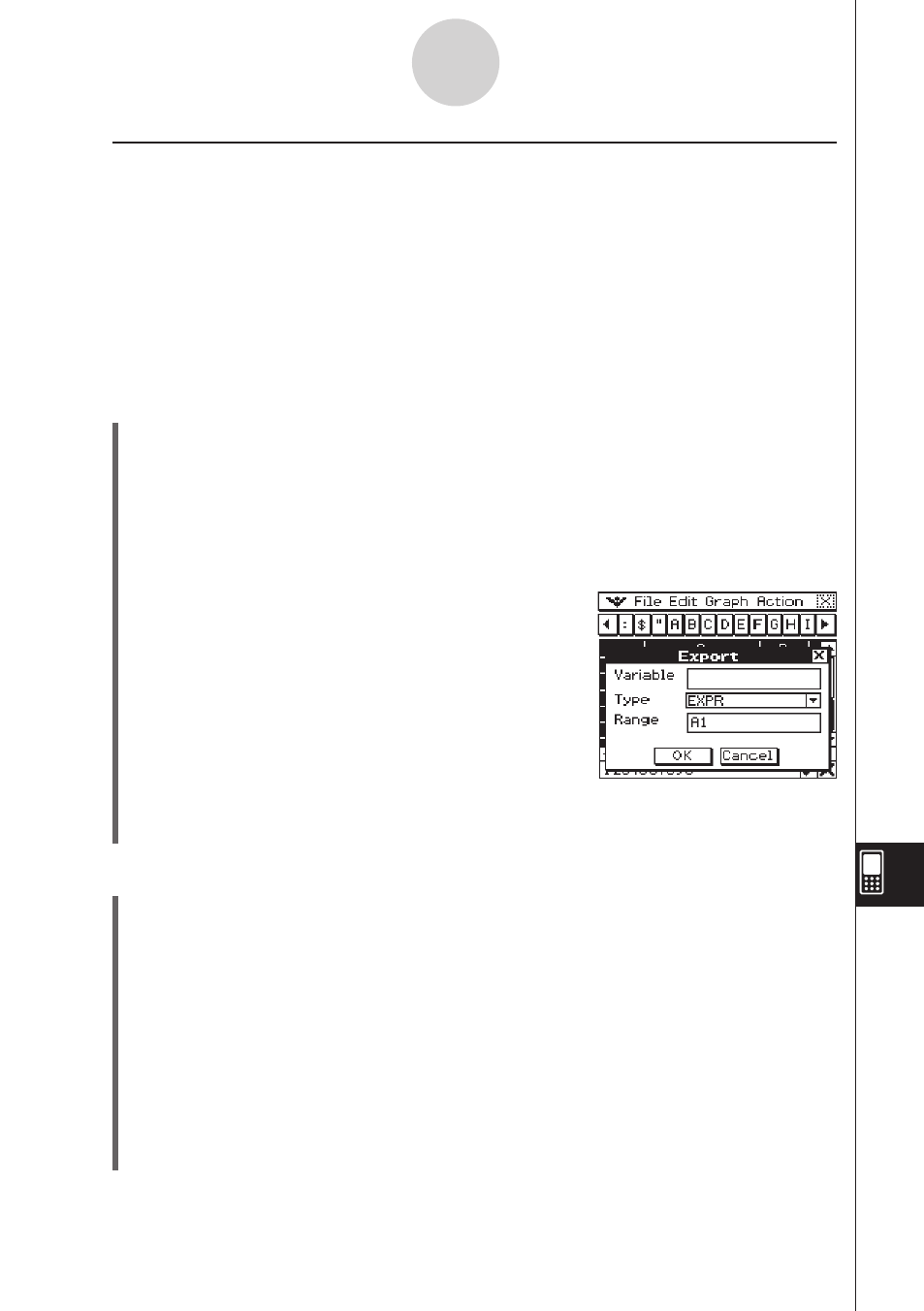
20060301
13-4-24
Edition du contenu des cellules
k Exportation de données d’une feuille de calcul dans une variable
Vous pouvez exporter les données d’une cellule précise ou de plusieurs cellules de la feuille
de calcul ouverte sur l’écran du ClassPad de la façon suivante. Les données pouvant être
exportées d’une feuille de calcul sont les types de données suivants : LIST (données de
liste), MAT (données de matrice) et EXPR (données numériques ou expression).
Conseil
• Pour le détail sur les types de données, voir « Types de données des variables » à la page 1-7-3.
• Pour le détail sur l’emploi de variables, voir « «1-7 Variables et dossiers » et « 1-8 Emploi du
gestionnaire de variables ».
u Exporter des données d’une feuille de calcul dans une variable EXPR
(1) Sélectionnez une seule cellule contenant les données que vous voulez exporter dans
une variable EXPR.
• Vous ne pouvez pas exporter les données de plusieurs cellules dans une variable
EXPR. Une seule cellule doit être sélectionnée.
• Que la cellule contienne une valeur, une expression ou une chaîne, la marche à
suivre est identique. Notez que les chaînes de caractères exportées d’une cellule le
sont sous forme de données EXPR et non pas STR.
(2) Sur le menu [File], tapez sur [Export].
La boîte de dialogue d’exportation apparaît avec un
clavier tactile.
• Dans ce cas, « EXPR » est automatiquement
sélectionné dans la case [Type].
(3) Tapez le nom de la variable dans la case [Variable].
(4) Après avoir vérifié que tout était comme il faut, tapez sur [OK].
u Exporter des données d’une feuille de calcul dans une variable LIST
(1) Sélectionnez les cellules contenant les données que vous voulez exporter dans une
variable LIST.
(2) Sur le menu [File], tapez sur [Export].
• La boîte de dialogue d’exportation apparaît avec un clavier tactile.
(3) Tapez sur le bouton fléché de la case [Type], et sélectionnez « LIST » dans la liste de
types de variables qui apparaît.
• Si les cellules sélectionnées à l’étape 1 comprennent plusieurs colonnes et une
seule ligne ou plusieurs lignes et une seule colonne, « LIST » sera automatiquement
sélectionné comme type de variable.
(4) Tapez le nom de la variable dans la case [Variable].
(5) Après avoir vérifié que tout était comme il faut, tapez sur [OK].